Como desabilitar o serviço Windows Insider no Windows 10
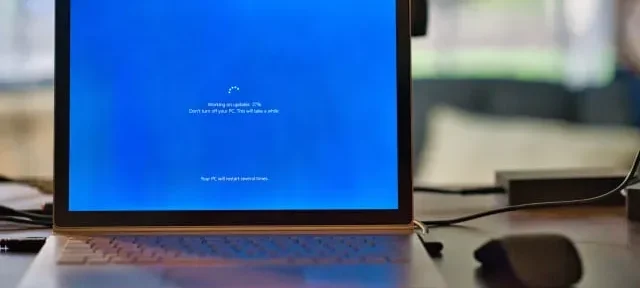
A Microsoft está testando o novo recurso com programas internos antes de lançá-los oficialmente ao público em geral. É por isso que temos um programa chamado “ Windows Insider” em nosso computador. O objetivo é bastante simples – usuários registrados (insiders) obtêm acesso antecipado a esses betas para que possam testar novos recursos em seus computadores. Quando tudo parece estar funcionando bem nas versões prévias, a empresa inclui novos recursos em sua próxima atualização principal ou cumulativa.
Cada programa no Windows 10 tem seu próprio serviço rodando em segundo plano, assim como o programa Insider. Esteja você conectado ou não, o serviço continua em execução até que você o interrompa manualmente. Se você estiver enfrentando problemas de desempenho em seu dispositivo, poderá desativar com segurança os serviços relacionados.
Nota . Insiders que desejam manter a velocidade original de seus PCs também podem desativar o serviço Windows Insider.
Como desabilitar o serviço Windows Insider no Windows 10
Para desabilitar o serviço Windows Insider ( wisvc ) no Windows 10, você pode usar os seguintes métodos:
- Parar de receber a próxima compilação de trabalho por meio de Configurações (somente Insiders)
- Através do console de serviços
- Usando o comando cmd
- Através do Windows PowerShell
1] Parar de obter a próxima compilação de produção por meio das configurações
Se você quiser parar de obter uma próxima compilação funcional em vez de desabilitar todos os serviços do Insider, siga estas etapas. Caso contrário, siga o seguinte conjunto de soluções –
- Em primeiro lugar, consulte o seguinte local –
Settings (Win + I) > Update & Security > Windows Insider Program. - Mova para o lado direito e deslize a chave Stop Prebuilds para a direita.
Apenas para internosSe você já é um Insider e deseja desativar esses serviços, verifique se está em uma compilação de produção. Você pode fazer o seguinte para descobrir o número de compilação atual em seu dispositivo.
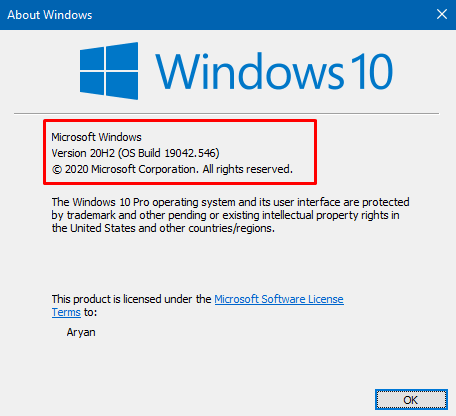 |
2] Através do Console de Serviços
Você pode desativar o Insider Services simplesmente abrindo a janela Serviços e fazendo as alterações necessárias. Aqui está como concluir esta tarefa –
- Pressione Win + S para abrir a caixa de pesquisa.
- Digite “services” no campo de texto e pressione Enter .
- Role e encontre ” Windows Insider Service ” na coluna “Nome”.
- Clique com o botão direito do mouse neste serviço e escolha Propriedades no menu de contexto.
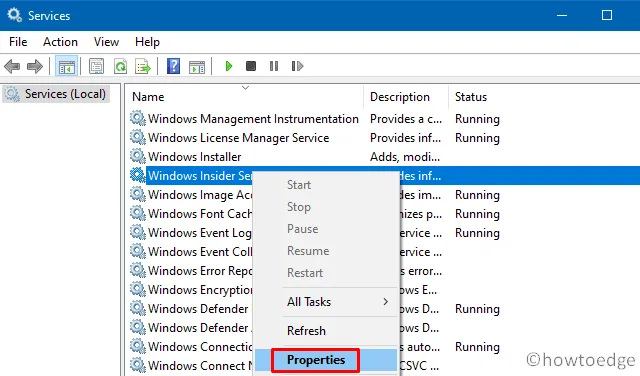
- Use o menu suspenso ao lado de Tipo de inicialização e selecione ” Desativado “.
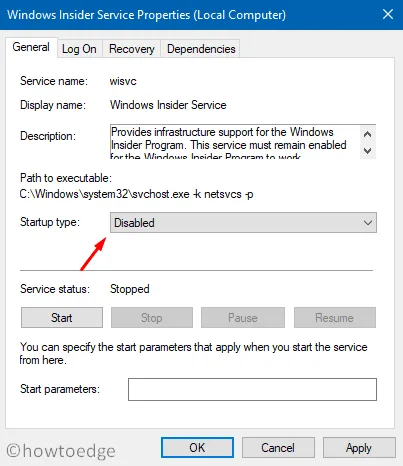
- Em seguida, clique em “Aplicar” e depois em “OK” para confirmar as alterações acima.
3] Desabilite o Windows Insider Service usando o comando “cmd”.
Como alternativa, você também pode usar um único comando para desabilitar o Insider Services no Windows 10. Aqui estão as etapas básicas para trabalhar:
- Clique com o botão direito do mouse no ícone do Windows e selecione Executar .
- Pressione e segure Ctrl + Shift + Enter para abrir o prompt de comando como administrador.
- Clique em Sim para concordar com o prompt do Controle de Conta de Usuário.
- Em um console elevado, digite o seguinte e pressione Enter.
sc config “wisvc” start= disabled
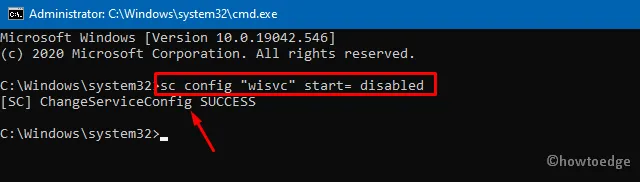
- Quando você receber uma mensagem de confirmação como “[SC] ChangeServiceConfig SUCCESS”, feche o prompt de comando e reinicie o Windows.
4] Com o Windows PowerShell
O Windows PowerShell também oferece uma opção para desabilitar serviços internos em um computador. Para fazer isso, use estas etapas simples –
- Pressione a tecla Windows e X juntos para iniciar o menu de energia.
- Selecione a opção – Windows PowerShell (Administrador).
- Quando a caixa de diálogo UAC for exibida, clique em Sim .
- Agora copie/cole o código abaixo e pressione Enter –
Set-Service wisvc –Startup Type Disabled
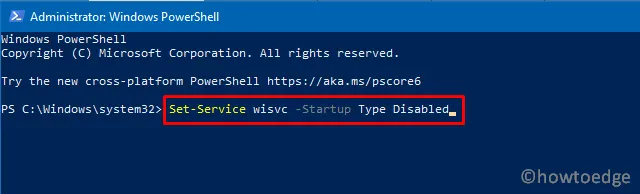
- Depois disso, reinicie o computador para que as alterações feitas entrem em vigor no próximo login.
Ao escolher qualquer um dos métodos acima, você pode desabilitar com segurança o Windows Insider Service. Para usuários que não desejam participar do Programa Windows Insider, a remoção desse serviço pode melhorar o desempenho do computador.
Perguntas frequentes
Programa Windows Insider: É seguro habilitar?
Não há estabilidade nas compilações do Windows Insider. Você pode encontrar erros neles. A Microsoft lança essas visualizações para que eles possam obter feedback dos usuários e tornar o software mais estável. O Insider Preview não é algo que eu recomendo que você instale em seu sistema principal. No entanto, você pode experimentá-lo em um sistema adicional, se tiver um.
Fonte: Howtoedge



Deixe um comentário